يجب أن يكون لديك إعدادات WordPress Yoast SEO 2021
منوعات / / November 28, 2021
سنتعرف اليوم على إعدادات WordPress Yoast Seo 2021 الضرورية للترتيب في محركات بحث Google. هذا هو أحد أهم المكونات الإضافية المتاحة لمدونتك إذا كنت جادًا في التدوين ، فهذا مكون إضافي ضروري. حسنًا ، لا يغير امتلاكه أي شيء إذا كنت لا تعرف كيفية تكوينه.

سيكون هذا البرنامج التعليمي حول كيفية تكوين WordPress Yoast Seo Settings 2021 ، ما عليك سوى اتباع الخطوات وفي نهاية هذا البرنامج التعليمي ، ستكون خبيرًا في إضافة WordPress Yoast Seo. حتى كتابة هذا الدليل ، كان المكون الإضافي Yoast SEO في الإصدار 3.7.0 مع تثبيت نشط ضخم يزيد عن مليون.
يعد WordPress Yoast Seo Settings 2021 حلاً منفردًا لجميع احتياجات تحسين محركات البحث الخاصة بك ولكن في بعض الأحيان يمكنه ذلك كن خادعًا لتهيئة هذا المكون الإضافي المتقدم وبالنسبة للمبتدئين ، يعد تكوين هذا كابوسًا توصيل في. أنت تعلم أن معظم المستخدمين يستخدمون 10٪ فقط من هذا المكون الإضافي ، نعم لقد سمعته بشكل صحيح ولهذا السبب يجب على الجميع إعادة النظر في استخدامه بكامل إمكاناته ثم رؤية النتائج.
ستمنحك إعدادات WordPress Yoast Seo وصولاً بنسبة 100٪ إلى هذا المكون الإضافي القوي ، ما عليك سوى اتباع هذا الدليل خطوة بخطوة.
محتويات
- ميزات البرنامج المساعد WordPress Yoast SEO:
- WordPress Yoast Seo Settings 2021
- لوحة القيادة
- العناوين والميتاس
- الوضع الاجتماعي
- خرائط مواقع XML
- متقدم
- أدوات
- Search Console
ميزات البرنامج المساعد WordPress Yoast SEO:
- تحسين محرك البحث التقني ووردبريس
- قم بتحرير ملف .htaccess و robots.txt الخاصين بك
- وظيفة الاستيراد والتصدير
- ميتا وعناصر الارتباط
- متوافق مع متعدد المواقع
- الاندماج الاجتماعي
- تحسين RSS
- خرائط مواقع XML
- تحليل الصفحة
- فتات الخبز
WordPress Yoast Seo Settings 2021
من الناحية الفنية قبل تكوين المكون الإضافي ، يجب عليك تثبيت المكون الإضافي Yoast Seo وإذا كنت قد فعلت ذلك بالفعل فيمكنك تخطي هذا الجزء. لتثبيت البرنامج المساعد WordPress Yoast Seo ، ما عليك سوى الانتقال إلى الإضافات> إضافة جديد والبحث عن Yoast Seo.
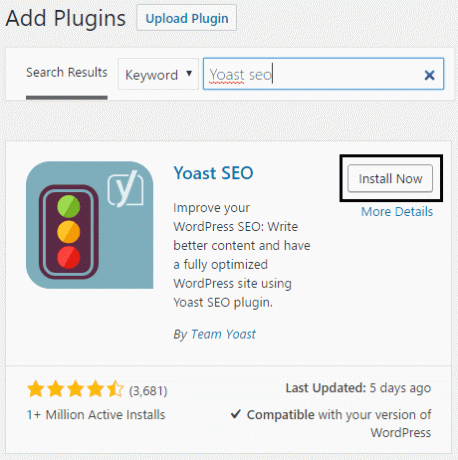
بمجرد رؤية Yoast SEO في نتيجة البحث ، ما عليك سوى النقر فوق التثبيت الآن ثم تنشيط المكون الإضافي.
لوحة القيادة
دعنا نتجه نحو لوحة تحكم WordPress Yoast SEO التي يمكن الوصول إليها عبر تحسين محركات البحث> لوحة التحكم.
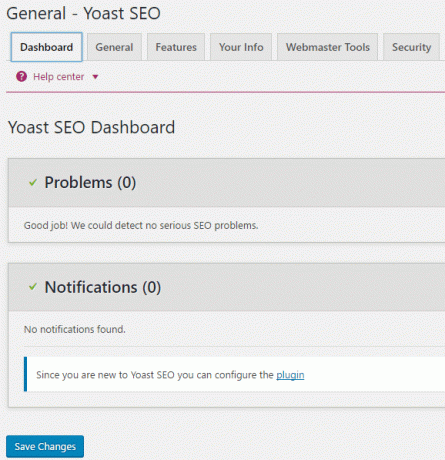
لا تحتوي لوحة التحكم على أي إعدادات ، فهي تعرض فقط مشكلة تحسين محركات البحث وأحدث الإشعارات المتعلقة بالمكونات الإضافية. الانتقال إلى علامة التبويب التالية وهي الإعدادات العامة.
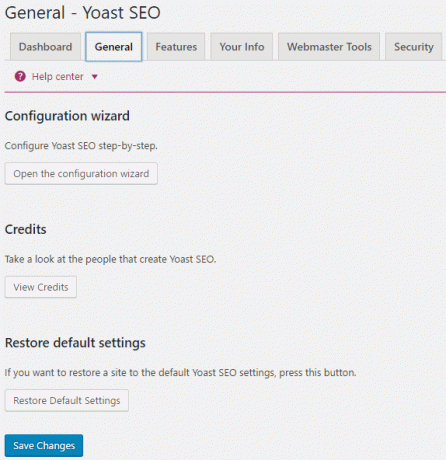
هنا يمكنك تشغيل معالج التكوين إذا كنت تريد ملء الإعدادات العامة المتعلقة بمدونتك ، ألق نظرة على اعتمادات WordPress المكون الإضافي Yoast SEO والأهم من ذلك كله استعادة هذا المكون الإضافي إلى الإعدادات الافتراضية إذا حدث شيء غير متوقع للمكون الإضافي الخاص بك بعد إعدادات. بعد ذلك ، تأتي علامة التبويب Feature التي تحتوي على الإعدادات التالية:

تأكد من تمكين صفحات الإعدادات المتقدمة وإعدادات OnPage.org لأنها مهمة. تتيح لك الإعدادات المتقدمة الوصول إلى إعدادات مثل العنوان والملفات التعريفية والاجتماعية وخرائط مواقع XML وغير ذلك الكثير.

ويمكن تعطيل إعداد شريط قوائم المسؤول لا توجد مشكلة في ذلك لأنه ليس مهمًا من الناحية الفنية. بعد ذلك ، تأتي علامة التبويب "معلوماتك" حيث تملأ معلومات عنك أو عن شركتك.
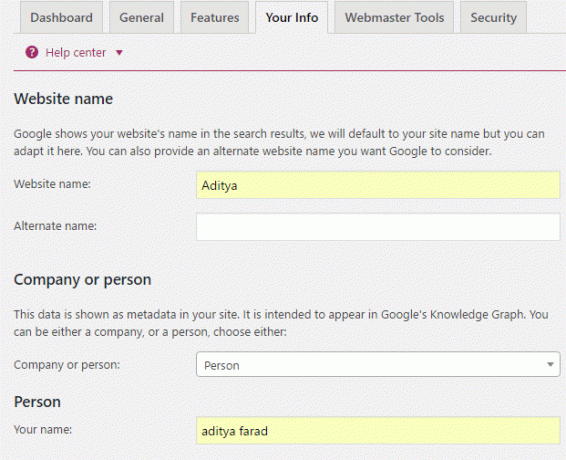
تعد علامة تبويب أدوات مشرفي المواقع واحدة من أهم الإعدادات الموجودة في المكون الإضافي WordPress Yoast SEO يتيح لك الاشتراك في العديد من أدوات مشرفي المواقع ويتيح لك التحقق من موقع الويب الخاص بك عن طريق إضافة البيانات الوصفية فقط القيم.
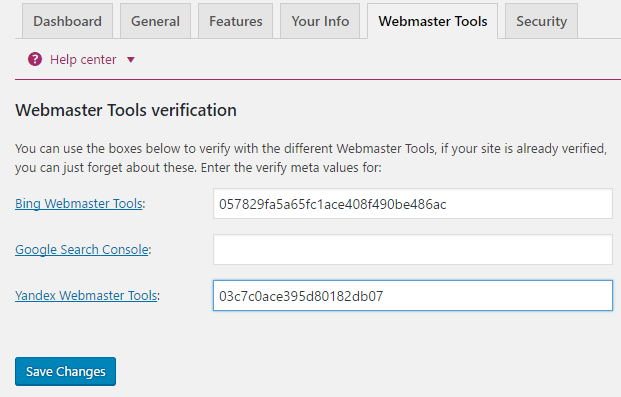
ما عليك سوى الاشتراك في كل مشرف موقع بالنقر فوق الروابط واحدة تلو الأخرى وإضافة عنوان URL لموقع الويب الخاص بك إلى كل واحد منهم. عندما يُطلب منك التحقق ، ما عليك سوى اختيار علامة HTML وستتمكن من رؤية شيء مثل هذا:

انسخ كل شيء بين علامات الاقتباس المزدوجة في المحتوى (باستثناء علامات الاقتباس) والصق المحتوى في الحقل المحدد أعلاه ثم انقر فوق حفظ التغييرات. بعد ذلك ، انقر فوق زر التحقق أعلاه لإكمال عملية التحقق. وبالمثل ، اتبع هذا لكل مشرف موقع موجود أعلاه.
لا تنس إضافة خريطة موقع مدونتك إلى جميع وحدات تحكم البحث إذا كنت بحاجة إلى مساعدة ، اقرأ هذا: تتبع الروابط المقطوعة باستخدام أداة مشرفي المواقع من Google.
الأخير هو الأمان في الإعدادات العامة حيث إذا كان لديك محررون لموقعك على الويب ولا تثق بهم بأشياء مثل عدم وجود فهرس وعمليات إعادة توجيه ، فقم بتعطيل هذا.

العناوين والميتاس
الإعداد الأول ضمن "العناوين والملفات" هو "عام" حيث يتوفر لديك خيار فاصل العنوان ، وتحليل قابلية القراءة ، وتحليل الكلمات الرئيسية.

حدد فاصل عنوان مناسب أو يمكنك تحديد الفاصل الموضح أعلاه وتمكين كل من تحليل قابلية القراءة وتحليل الكلمات الرئيسية.
علامة التبويب التالية هي إعدادات الصفحة الرئيسية ، هنا يمكنك تكوين عناوين SEO للصفحة الرئيسية ووصف Meta. حسنًا ، من المهم إذا كنت تريد أن تعرف محركات البحث بمدونتك ، لذا املأ علامة التبويب الوصف التعريفي بعناية.

في نوع المنشور ، ستقوم بتهيئة إعدادات تحسين محركات البحث لجميع أنواع مشاركاتك. هنا لديك ثلاثة أقسام وهي Post و Page و Media type. هنا يمكنك تحديد إعدادات تحسين محركات البحث (SEO) للمنشور والصفحة وأقسام الوسائط في مدونتك.
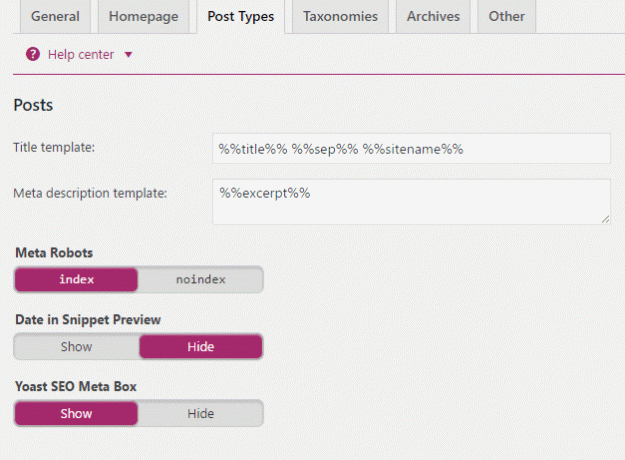
هذه هي الطريقة التي قمت بتكوينها لمدونتي. حسنًا ، يتم تحديد قالب العنوان ونموذج الوصف التعريفي بحيث إذا لم تكتب عناوين مخصصة ووصفًا تعريفيًا لمشاركتك ، فسيتم استخدام هذه العناوين.
تخبر Meta robots ما إذا كان سيتم فهرسة شيء ما بواسطة محركات البحث أم لا. إذا تم التعيين على noindex ، فلن تتم فهرسته ، لذا قم دائمًا بتعيينه للفهرس.
يعني التاريخ في Snippet Preview ما إذا كنت تريد إظهار تاريخ مشاركة مدونتك عند عرضها في نتيجة بحث Google أو أي نتيجة أخرى لمحركات البحث. حسنًا ، إذا كنت تكتب محتوى جديدًا ، فيمكنك تعيينه للعرض لأن الأشخاص يميلون أكثر إلى النقر على محتوى جديد ولكن إذا كان لديك مدونة محتوى دائم الخضرة ، فمن الأفضل إخفاء تاريخك في معاينة المقتطف.
يتحكم Yoast SEO Meta Box في ما إذا كانت خيارات تحسين المحتوى في Yoast تظهر أم لا عند تحرير صفحة أو منشور أو فئة وما إلى ذلك.
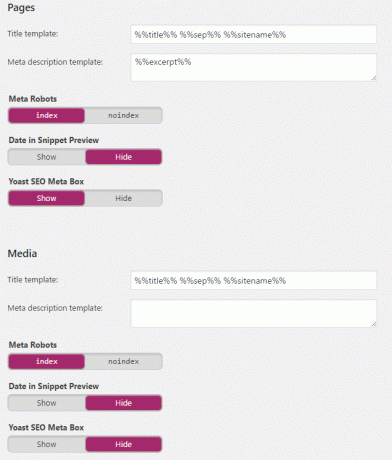
وبالمثل ، يمكن تعيين كل من الصفحات وخيارات الوسائط كما هو موضح في الصورة أعلاه.
علامة التبويب التالية في Titles & Metas - Yoast SEO هي التصنيفات حيث أفضل استخدام خيار الفهرس والعرض لفئاتي حيث يمكن أن تكون هذه الصفحات مفيدة للزوار. يسمح ذلك بفهرسة صفحات الفئات في محركات البحث.

بعد الفئات وضعنا علامة عليها ولا يوصى بفهرسة العلامات في محركات البحث ، لذا اضبطها على noindex ، فعندما يتم فهرسة العلامات ، فإنها تؤدي إلى محتوى مكرر يمكن أن يكون ضارًا جدًا بملف مقالات.
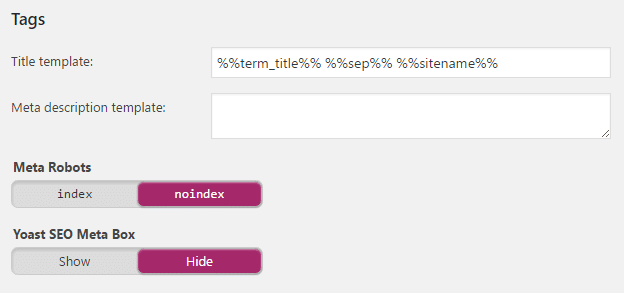
وبالمثل ، قم بتعيين الأرشيفات القائمة على التنسيق على noindex.
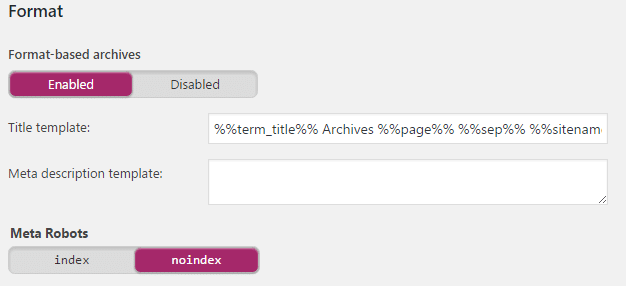
القسم التالي هو إعدادات الأرشيف القائمة على المؤلف والتاريخ. يمكنك هنا إما السماح بفهرسة الأرشيفات المعتمدة على المؤلف أو تعيينها على noindex. حسنًا ، إذا كنت تقوم بتشغيل مدونة مؤلف واحد ، فمن المستحسن تعيينها على noindex لأنها ستمنع المحتوى المكرر على مدونتك.

ولكن إذا كنت تقوم بتشغيل مدونة متعددة المؤلفين ، فيمكنك تمكين هذا الخيار. التالي هو إعدادات الأرشيف المستندة إلى التاريخ ويجب أيضًا تعيينها على noindex لمنع المحتوى المكرر ولكن يمكنك تمكين هذا الخيار إذا كنت تريد عرض المحتوى وفقًا للشهر والتاريخ.
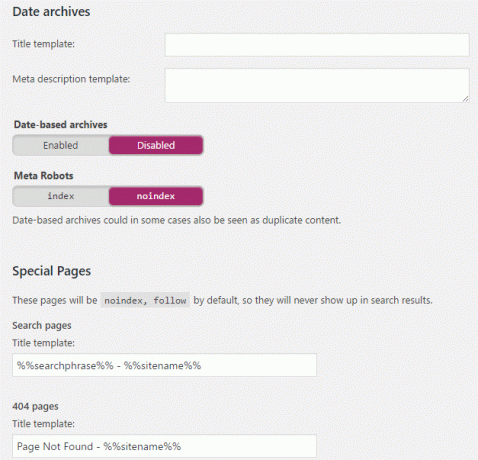
لا تعبث بالصفحات الخاصة والصفحات 404 إذا كنت لا تعرف ما تفعله ، فيجب تعيينها على النحو الوارد أعلاه بالضبط.
القسم الأخير في Titles & Metas - المكون الإضافي Yoast SEO هو قسم آخر حيث يمكنك تكوين إعدادات تعريف الموقع كما هو موضح أدناه:
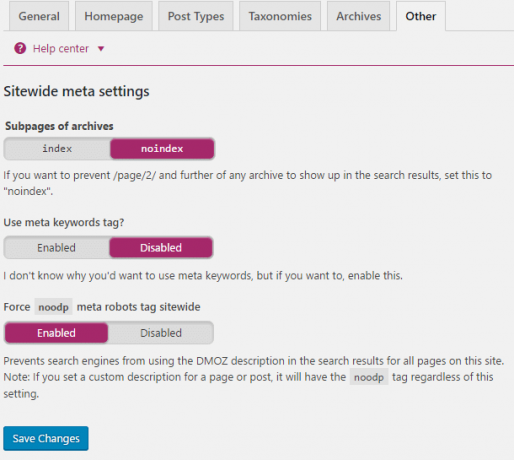
إذا كان لديك منشور مدونة حيث يتم استخدام الزر "التالي" أو "الصفحة 2" ، فمن الأفضل تعيين الصفحات الفرعية للأرشيفات على noindex سيمنع هذا محركات البحث من إظهار نتيجة البحث في الصفحة الثانية لأنك لا تريد زوارًا مباشرة في الصفحة الثانية صفحة. عندما يتم تعيين هذا على noindex فإن محركات البحث ستعرض فقط نتيجة الصفحة الأولى.
يجب تعطيل علامة الكلمات الرئيسية الوصفية لأن Google لا تستخدم الكلمات الرئيسية الوصفية الآن. يجب تمكين علامة Force noodp meta robots على مستوى الموقع إذا كنت تريد استخدام وصف التعريف الخاص بك ، وليس تلك من DMOZ.
حسنًا ، كان هذا هو القسم الأخير من Titles & Metas of WordPress Yoast Seo Settings 2021.
الوضع الاجتماعي
يعد ملء إعدادات Yoast الاجتماعية أمرًا مهمًا للغاية حيث يمكن لمحركات البحث أيضًا معرفة تواجدك الاجتماعي. فائدة أخرى كبيرة لهذا هو أنه يمكنك تحميل صور مخصصة لكل منشور أو صفحة بسبب في بعض الأحيان ، لا يتم تنسيق الصور المصغرة للصور التي تتم معالجتها تلقائيًا عند مشاركة منشور / صفحة بصورة صحيحة. لذلك ، من المهم أن تملأ حساباتك الاجتماعية هنا.
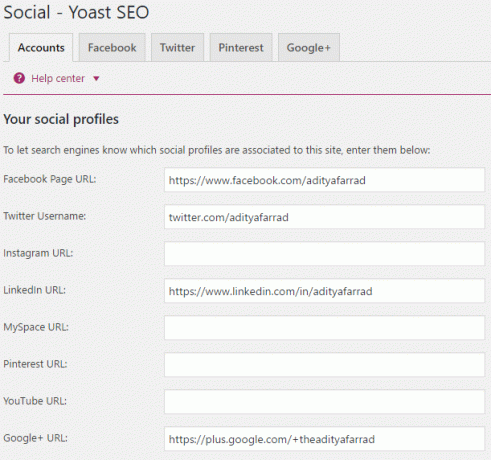
علامة التبويب التالية تتعلق بإعدادات Facebook Open Graph ، وهنا يمكنك إضافة شعارات مخصصة إلى صفحتك / منشورك.

قم بتمكين البيانات الوصفية لـ Add Open Graph ، ثم قم بإضافة عنوان URL مخصص للصورة وعنوانها ووصفها لإظهار العلامات الوصفية لـ Open Graph على الصفحة الأولى من مدونتك. أضف صورة إلى الإعدادات الافتراضية إذا كنت تريد استخدام هذه الصور كصورة افتراضية عندما لا تحتوي المشاركة / الصفحة التي تتم مشاركتها على أي صور.
وبالمثل ، احفظ الإعدادات لجميع الحسابات الاجتماعية كما هو موضح أدناه:
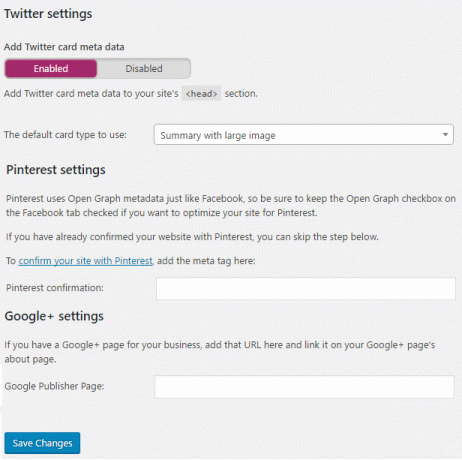
أولاً ، قم بتأكيد موقعك باستخدام Pinterest وأضف عنوان URL لصفحة ناشر Google+ ، ثم احفظ التغييرات لتحسين المحتوى بنجاح لكل شبكة اجتماعية.
الآن ، عندما تكتب مقالًا جديدًا أو تقوم بتحرير صفحة / منشور ، سترى علامة تبويب اجتماعية في المكون الإضافي Yoast SEO مثل هذا:
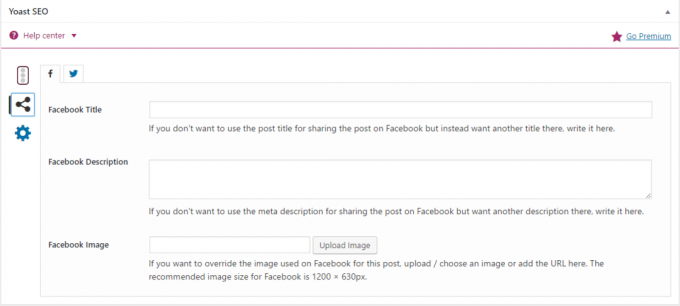
هنا يمكنك تحميل صورة مخصصة لكل شبكة اجتماعية تريد عرضها كصورة مصغرة عند مشاركة هذا المنشور / الصفحة. فيما يلي الأبعاد التي يجب عليك إنشاء الصورة المخصصة بها:
- صورة الفيسبوك: 1200 × 628 بكسل
- صور Google+: 800 × 1200 بكسل
- صورة تويتر: 1024 × 512 بكسل
يمكنك أيضًا استخدام العنوان والوصف المخصصين للصفحة / المنشور الذي سيتم مشاركته وإلا فسيتم استخدام عنوان ووصف تحسين محركات البحث.
خرائط مواقع XML
الميزة الأكثر أهمية لهذا المكون الإضافي هي خرائط مواقع XML ، فقط قم بتمكين هذه الميزة وسيهتم المكون الإضافي WordPress Yoast SEO Settings 2021 بخريطة موقع مدونتك. حسنًا ، هناك حاجة إلى خريطة موقع لمحركات البحث الرئيسية لفهرسة مدونتك وآمل أن تكون قد أرسلت بالفعل خرائط مواقعك إلى محركات بحث Google و Bing و Yandex. إذا لم يكن الأمر كذلك ، فما عليك سوى اتباع هذا الدليل لإرسال خرائط مواقعك: تتبع الروابط المقطوعة باستخدام أداة مشرفي المواقع من Google

بعد ذلك ، هو نوع المنشور حيث يمكنك تحديد نوع المنشور الذي يجب تضمينه في خريطة الموقع أم لا.
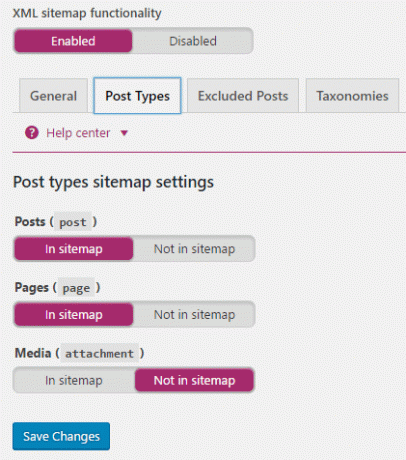
قم دائمًا بتضمين المنشورات والصفحات المراد تضمينها في خريطة الموقع بينما يجب استبعاد مرفقات الوسائط في خريطة الموقع.
في المشاركات المستبعدة ، يمكنك استبعاد المشاركات الفردية ليتم استبعادها من خرائط المواقع باستخدام معرفات النشر.

القسم الأخير في خرائط مواقع XML - Yoast SEO هو التصنيفات. تأكد من تضمين الفئات في خرائط المواقع بينما يجب استبعاد العلامات لمنع تكرار المحتوى.

متقدم
فتات الخبز هي نص التنقل الذي يظهر أعلى الصفحة أو المنشور. حسنًا ، إنها فكرة جيدة أن تقوم بتمكين مسارات التنقل ، ولكن على الرغم من تمكينها ، ما زلت بحاجة إلى معرفة كيفية إدراجها في المظهر الخاص بك.

الإعداد التالي هو الروابط الثابتة وهي ليست إعدادات الرابط الثابت لمتوسط WordPress ، هنا يمكنك تكوين الإعدادات المتقدمة المتعلقة بالروابط الثابتة.
نزع قاعدة الفئة من الفئة يجب تعيين عنوان URL على "إزالة" لأنك لا تريد تضمين كلمة "فئة" في بنية الرابط الثابت. يجب تعيين عناوين URL لإعادة توجيه المرفقات إلى عنوان URL للمشاركة الأصلية على "لا إعادة توجيه".
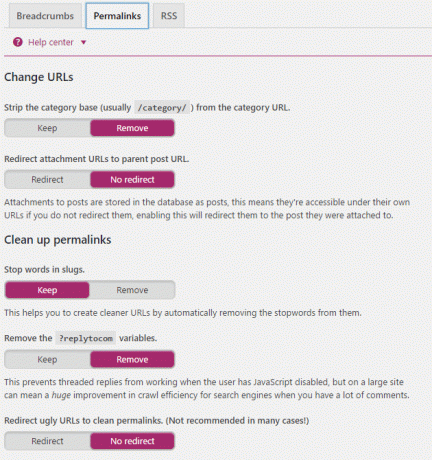
بعد ذلك ، لا تقم بإزالة كلمات التوقف (مثال لكلمات التوقف: a ، an ، the ، إلخ) من الارتدادات الثابتة لصفحتك. إذا سمحت لـ Yoast بإزالة كلمة التوقف تلقائيًا ، فقد تفقد الكثير من تحسين محركات البحث. إذا كنت لا تزال ترغب في إزالة كلمات التوقف ، فيمكنك القيام بذلك يدويًا في منشور فردي أو صفحة.
مسح ال؟ يجب تعيين متغيرات replytocom للإزالة لأنها تمنع المحتوى المكرر وإذا كنت تريد معرفة المزيد عنها؟ replytocom ثم يمكنك أن تقرأ عنها موقع yoast.
تعد إعادة توجيه عناوين URL القبيحة لتنظيف الروابط الثابتة ميزة رائعة جدًا في المكون الإضافي Yoast ولكنها بالتأكيد بها بعض المشكلات ولا يوصى باستخدامها بشدة.
القسم الأخير من الإعدادات المتقدمة هو RSS جيدًا ، ولا يلزمك لمس أي شيء ، لذا اتركه كما هو.
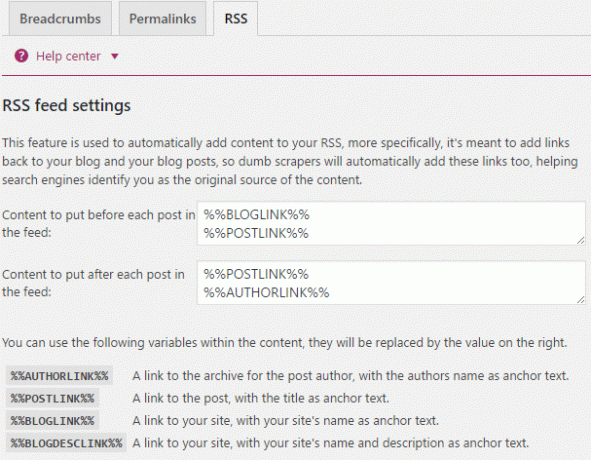
أدوات
Tools بواسطة Yoast SEO هي ميزة أخرى مفيدة لهذا البرنامج المساعد. هنا يمكنك استخدام المحرر المجمع لتعديل عنوان المنشور ووصفه بسرعة بسهولة دون الانتقال إلى المنشورات الفردية مرارًا وتكرارًا.

يمكنك استخدام محرر الملفات لتحرير ملفات robots.txt و. htaccess بسهولة. حسنًا ، يتم استخدام الاستيراد والتصدير إذا كنت تريد إما استيراد إعدادات WordPress Yoast SEO من مدونة أخرى أو إذا كنت تريد تصدير إعدادات WordPress Yoast SEO إلى مدونة أخرى.
Search Console
يسمح لك Search Console بالوصول إلى بعض المعلومات من Google Search Console (أداة مشرفي المواقع) مباشرة إلى Yoast.

كان هذا كل ما كان يمكن أن تتعلم عنه إعدادات WordPress Yoast SEO 2021 ولكن إذا كان لا يزال لديك سؤال بخصوص هذا الدليل ، فلا تتردد في طرحه في التعليقات.
هل لديك شيء تضيفه إلى هذا الدليل؟ اختلف معي؟ نرحب بالاقتراحات.



